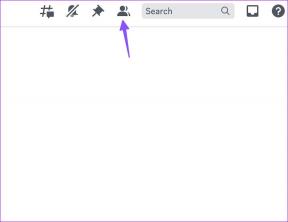Crunchyroll이 작동하지 않는 문제를 해결하는 방법
잡집 / / December 15, 2021
Crunchyroll은 Netflix와 유사하지만 만화 및 애니메이션 스트리밍 실제 쇼 대신. 전 세계 수백만 명의 사람들이 사용하고 있습니다. 미국 이외의 지역에 거주하더라도 VPN 서비스를 사용하여 Crunchyroll에 계속 액세스할 수 있습니다. 그러나 유지 관리 및 개발을 위해 주기적으로 Crunchyroll 서버가 종료되는 것을 제외하고는 Crunchyroll에 액세스하지 못할 수도 있습니다. 비디오가 로드되지 않거나 대신 검은색 화면만 나타날 수 있습니다. Crunchyroll이 작동하지 않는 문제가 발생하면 응용 프로그램에서 응답이 없는 오류 메시지가 표시됩니다. 이 기사를 읽고 동일한 내용을 이해하고 수정하십시오.

내용물
- Crunchyroll이 작동하지 않는 문제를 해결하는 방법
- 예비 점검: Crunchyroll 서버 다운.
- 방법 1: 인터넷 연결 문제를 해결합니다.
- 방법 2: 기본 언어 변경
- 방법 3: 비디오 품질 설정 조정
- 방법 4: 네트워크 드라이버 업데이트
- 방법 5: Windows Defender 방화벽 충돌 해결
- 방법 6: 타사 바이러스 백신 간섭 제거(해당되는 경우)
- 전문가 팁: Avast Antivirus Shields를 다시 활성화하는 방법
- 방법 7: Crunchyroll 앱 재설정
- 방법 8: Crunchyroll 앱 다시 설치
- 방법 9: 지원팀에 문의
Crunchyroll이 작동하지 않는 문제를 해결하는 방법
Crunchyroll이 로드되지 않는 문제의 가능한 원인은 다음과 같습니다.
- Crunchyroll 서버 다운
- 네트워크 연결 문제
- 광고 차단기 간섭
- 방화벽 충돌
- 타사 안티바이러스 간섭
메모: Crunchyroll은 미국에서만 사용할 수 있습니다. 따라서 다른 곳에서 액세스하려고 하면 VPN 연결 없이는 할 수 없습니다. 따라서 안정적이고 신뢰할 수 있는 VPN 연결을 설치하고 연결해야 합니다. 그렇게 하려면 다음을 읽으십시오. VPN이란 무엇입니까? 작동 원리 & 튜토리얼 Windows 10에서 VPN을 설정하는 방법.
예비 점검: Crunchyroll 서버 다운
중단 없이 PS4의 플랫폼에 액세스할 수 있다면 Crunchyroll 서버 다운 문제일 수 있습니다. 다음과 같은 이유로 발생합니다.
- T 경우너무 많은 사용자 동시에 플랫폼에 액세스하려고 합니다.
- 서버가 다운된 경우 유지 보수를 위해.
따라서, 그것을 통해 확인 DownDetector 웹사이트 다른 문제 해결 방법을 진행하기 전에
- Crunchyroll 서버가 다운되면 기다리다 다운타임이 끝날 때까지. 그런 다음 응용 프로그램을 다시 시작하십시오.
- 문제가 없다면, 사용자 보고서는 Crunchyroll에 현재 문제가 없음을 나타냅니다. 그림과 같이 메시지가 표시됩니다.

메모: Google Chrome 웹 브라우저를 사용하여 Crunchyroll에 액세스하는 경우 독점 가이드를 읽으십시오. Chrome에서 작동하지 않는 Crunchyroll을 수정하는 방법.
방법 1: 인터넷 연결 문제 해결
라우터를 며칠 또는 몇 주 동안 사용하지 않으면 정지되거나 지연되거나 신호가 제대로 방출되지 않을 수 있습니다. 또한 네트워크 속도가 불안정하거나 느린 경우 Crunchyroll은 서버에 연결하는 데 문제가 발생하여 Crunchyroll이 로드되지 않는 문제가 발생합니다. 다음을 구현하고 다시 확인하십시오.
- 당신이 가지고 있는지 확인 적절한 대역폭. 현재 사용하지 않는 다른 모든 장치를 Wi-Fi 네트워크에서 분리합니다.
- 인터넷이 시스템에서 계속 연결 해제되지 않는지 확인하십시오. 그렇다면 연결하십시오. 이더넷 케이블 사용 대신에.

- 라우터 다시 시작 또는 재설정 전원 버튼과 리셋 버튼을 각각 눌러

또한 읽기:Windows 10에서 WiFi 인터넷 속도를 높이는 방법
방법 2: 기본 언어 변경
인터넷을 서핑할 때마다 원하는 검색 언어를 사용합니다. 전세계 플랫폼이기 때문에 다음에서 콘텐츠에 액세스할 수 있습니다. 여러 언어 처럼:
- 영어(미국),
- 영어(영국),
- 스페인어(라틴 아메리카),
- 스페인어(스페인),
- 포르투갈어(브라질),
- 포르투갈어(포르투갈),
- 프랑스어(프랑스),
- 독일 사람,
- 아라비아 말,
- 이탈리아어와
- 러시아인.
경우에 따라 비디오의 오디오 콘텐츠가 더빙된 언어와 일치하지 않아 Crunchyroll이 로드되지 않는 문제가 발생합니다. Crunchyroll에서 기본 언어를 변경하려면 다음 단계를 따르세요.
1. 다음으로 이동합니다. 크런치롤 웹사이트 모든 웹 브라우저에서.
2. 클릭 프로필 아이콘.
3. 선택 설정 그림과 같이 드롭다운 메뉴에서 옵션을 선택합니다.

4. 클릭 비디오 기본 설정 왼쪽 창에서
5. 이제 드롭다운 옵션을 클릭합니다. 기본 설정 언어.

6. 여기에서 선택 언어 지역 또는 선택에 따라(예: 영어(미국)).

방법 3: 비디오 품질 설정 조정
기본적으로 Crunchyroll에는 비디오 품질에 대한 자동 설정이 있습니다. 네트워크 연결이 품질 매개변수를 충족하지 않으면 Crunchyroll이 로드되지 않는 문제가 발생합니다. 이 경우 직면하게 될 티그의 동영상을 로드하는 데 시간이 걸립니다 에러 메시지. 다음과 같이 비디오 품질을 더 낮은 표준으로 설정하십시오.
1. 열기 삽화 스트리밍을 원합니다.
2. 클릭 기어 아이콘, 강조 표시됨, 열림 설정.

3. 여기에서 선택 품질 옵션.

4. 변경 품질 에게 240, 360 또는 480p HD 비디오 품질 대신.

또한 읽기:무료로 Crunchyroll에서 광고를 차단하는 방법
방법 4: 네트워크 드라이버 업데이트
시스템의 현재 네트워크 드라이버가 라우터 또는 Windows OS와 관련하여 호환되지 않거나 오래된 경우 Crunchyroll이 작동하지 않는 문제에 직면하게 됩니다. 따라서 다음과 같이 드라이버를 업데이트하는 것이 좋습니다.
1. 을 치다 윈도우 키 및 유형 기기 관리자. 클릭 열려있는 시작합니다.

2. 두 번 클릭 네트워크 어댑터 그것을 확장합니다.
3. 이제 마우스 오른쪽 버튼을 클릭하십시오. 네트워크 드라이버 (예: 인텔(R) 듀얼 밴드 무선-AC 3168) 및 클릭 드라이버 업데이트, 아래 그림과 같이.

4. 클릭 자동으로 드라이버 검색 자동으로 드라이버를 찾아 설치하는 옵션입니다.

5A. 이제 드라이버가 업데이트되지 않은 경우 최신 버전으로 업데이트됩니다.
5B. 이미 업데이트된 경우 화면에 다음 메시지가 표시됩니다. 장치에 가장 적합한 드라이버가 이미 설치되어 있습니다..

6. 클릭 닫다 창을 종료합니다. PC를 다시 시작하고 다시 확인하십시오.
또한 읽기: Windows 10에서 Miracast가 작동하지 않는 문제 수정
방법 5: Windows Defender 방화벽 충돌 해결
Windows 방화벽은 시스템에서 필터 역할을 합니다. 그러나 때때로 잠재적인 프로그램도 차단됩니다. 따라서 프로그램에 예외를 추가하거나 일시적으로 방화벽을 비활성화하여 Crunchyroll이 작동하지 않는 문제를 해결하십시오.
방법 5A: 방화벽에 Crunchyroll 예외 추가
1. 유형 제어판 에서 윈도우 검색창 클릭 열려있는.

2. 여기, 설정 보기 기준: > 큰 아이콘 그리고 클릭 윈도우 디펜더 방화벽 계속하다.

3. 다음을 클릭하십시오. Windows Defender 방화벽을 통해 앱 또는 기능 허용.

4A. 검색 및 허용 크런치롤 표시된 확인란을 선택하여 방화벽을 통해 도메인, 비공개 및 공개.
메모: 우리는 보여주었다 Microsoft 데스크톱 앱 설치 프로그램 예로서.

4B. 또는 다음을 클릭할 수 있습니다. 다른 앱 허용… 탐색 및 추가 버튼 크런치롤 목록에 앱을 추가합니다. 그런 다음 해당하는 확인란을 선택합니다.
5. 마지막으로 클릭 확인 변경 사항을 저장합니다.
방법 5B: Windows Defender 방화벽을 일시적으로 비활성화(권장하지 않음)
메모: 방화벽을 비활성화하면 시스템이 맬웨어 또는 바이러스 공격에 더 취약해집니다. 따라서 그렇게 하기로 선택한 경우 문제를 해결한 직후에 활성화해야 합니다.
1. 로 이동 제어판 > 윈도우 디펜더 방화벽 위의 그림과 같이 방법 5A.
2. 선택 Windows Defender 방화벽 켜기 또는 끄기 왼쪽 창에서 옵션을 선택합니다.

3. 확인하다 Windows Defender 방화벽 끄기(권장하지 않음) 옵션 도메인, 공용 및 사설 네트워크 설정.

4. 딸깍 하는 소리 확인 변경 사항을 저장하고 재부팅 당신의 윈도우 PC.
또한 읽기:15 최고의 OpenLoad 영화 대안
방법 6: 타사 바이러스 백신 간섭 제거(해당되는 경우)
어떤 경우에는 신뢰할 수 있는 응용 프로그램이 타사 바이러스 백신 소프트웨어에 의해 열리지도 않습니다. 동일한 문제를 해결하려면 Windows 10 랩톱/데스크톱에 설치된 타사 바이러스 백신 프로그램을 일시적으로 비활성화하여 Crunchyroll이 작동하지 않는 문제를 해결하십시오.
메모: 우리는 보여주었다 Avast 안티바이러스 예로서.
1. 다음으로 이동합니다. 바이러스 백신 아이콘 에서 작업 표시줄 그리고 그것을 마우스 오른쪽 버튼으로 클릭하십시오.

2. 이제 선택 Avast 쉴드 컨트롤 옵션.

3. 주어진 것 중 하나를 선택하십시오 옵션 편의에 따라 화면에 표시된 프롬프트를 확인하십시오.
- 10분 동안 비활성화
- 1시간 동안 비활성화
- 컴퓨터가 다시 시작될 때까지 비활성화
- 영구적으로 비활성화

전문가 팁: Avast Antivirus Shields를 다시 활성화하는 방법
이제 바이러스 백신 보호 실드를 다시 켜려면 다음 단계를 따르십시오.
1. 시작하다 Avast 무료 안티바이러스 그림과 같이 Windows 검색 창을 통해

2. 클릭 켜다 에 홈 화면 방패를 다시 활성화합니다.

또한 읽기:Avast Web Shield가 켜지지 않는 문제를 해결하는 방법
방법 7: Crunchyroll 앱 재설정
Crunchyroll이 작동하지 않는 문제가 앱 설정으로 인해 발생한 것으로 의심되는 경우 아래에 언급된 단계에 따라 재설정할 수 있습니다.
1. 로 이동 설정 눌러 Windows + I 키 함께.
2. 이제 앱 보여진 바와 같이.

3. 그런 다음 검색 크런치롤 ~에 이 목록 검색 파일드.
4. 클릭 고급 옵션 강조 표시된 것처럼.

5. 아래로 스크롤하여 클릭 초기화 버튼을 누릅니다.

6. 마지막으로 다음을 클릭하여 프롬프트를 확인합니다. 초기화.

7. 완료되면 PC를 다시 시작하고 문제가 해결되었는지 확인합니다. 그렇지 않은 경우 다음 수정을 시도하십시오.
방법 8: Crunchyroll 앱 다시 설치
어떤 방법도 도움이 되지 않으면 아래 설명에 따라 앱을 다시 설치해 보십시오. Crunchyroll은 UWP(유니버설 Windows 플랫폼)에서 사용할 수 있으므로 Microsoft Store에서 쉽게 다운로드할 수 있습니다. 이것은 확실히 Crunchyroll이 로드되지 않는 문제를 수정해야 합니다.
1. Windows로 이동 설정 > 앱 에 지시된 대로 방법 8.
2. 클릭 크런치롤 그리고 선택 제거 옵션이 표시됩니다.

3. 다시 클릭 제거 확인.

4. 재시작 당신의 윈도우 10 PC.
5. 열려있는 Microsoft Store Crunchyroll 웹 페이지 받기. 여기에서 얻다 단추.

6. 이제 클릭 마이크로소프트 스토어 열기 ~에 마이크로소프트 스토어 열기? 즉각적인.

7. 마지막으로 설치.

또한 읽기: 15 최고의 무료 스포츠 스트리밍 사이트
방법 9: 지원팀에 문의
Crunchyroll이 로드되지 않는 문제가 계속 발생하는 경우 Crunchyroll 지원 팀에 문의해야 합니다.
1. 열려있는 Crunchyroll 새 요청 웹페이지 웹 브라우저에서.
2. 선택하다 전문인 에서 아래에서 문제를 선택하세요. 드롭 다운 메뉴.

3. 에서 요청 제출 페이지를 제공해야 합니다. 귀하의 이메일 주소, 문제 유형 및 장치 유형 보여진 바와 같이.

4. 에서 요청 제출 페이지, 제공 제목, 설명 및 첨부 파일 추가, 문제를 설명하는 데 필요한 경우.

5. 기다리다 지원 팀으로부터 응답 및 원하는 시정을 받을 때까지
추천:
- Windows 10에서 오디오 장치가 설치되지 않은 문제 수정
- Kodi 애드온을 설치하는 방법
- 가족 공유 YouTube TV가 작동하지 않는 문제 수정
- Kodi에서 즐겨찾기를 추가하는 방법
이 가이드가 도움이 되었기를 바랍니다. Crunchyroll이 작동하지 않는 문제 수정로드하지 않거나 문제. 어떤 방법이 가장 효과적인지 알려주십시오. 또한 이 기사와 관련하여 질문/제안 사항이 있으면 댓글 섹션에 자유롭게 남겨주세요.